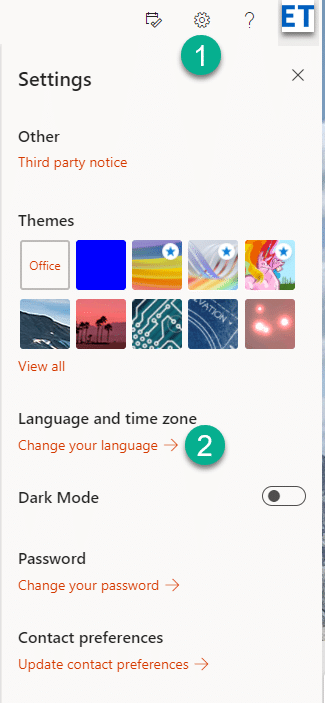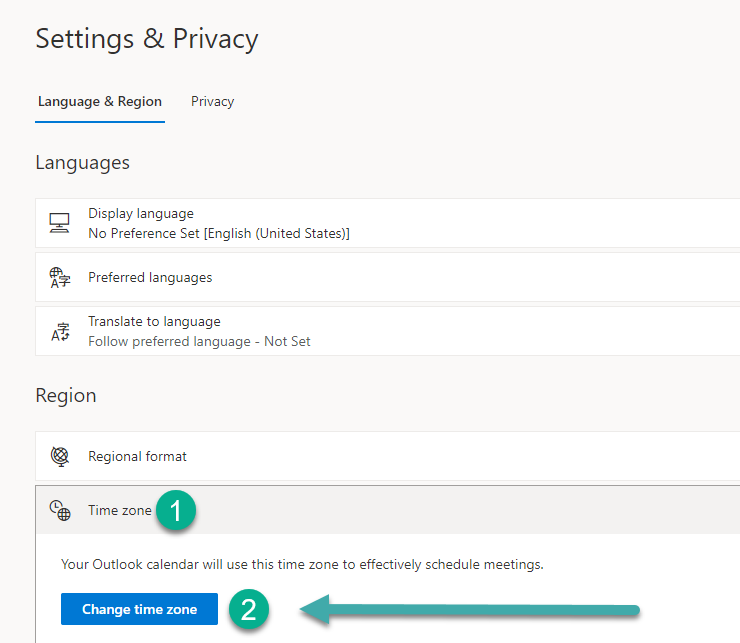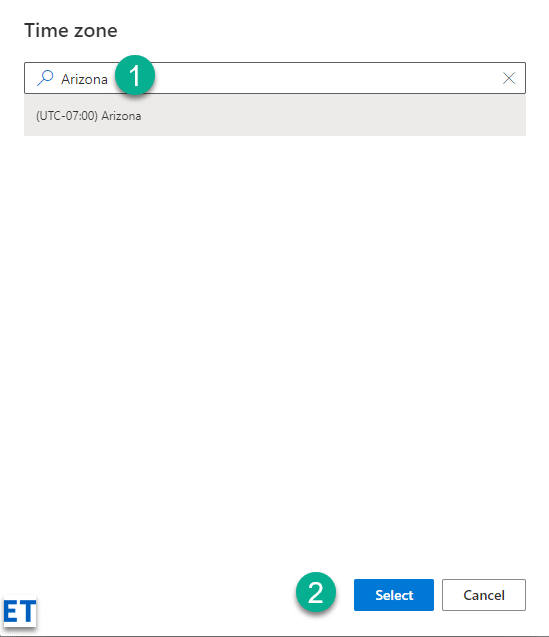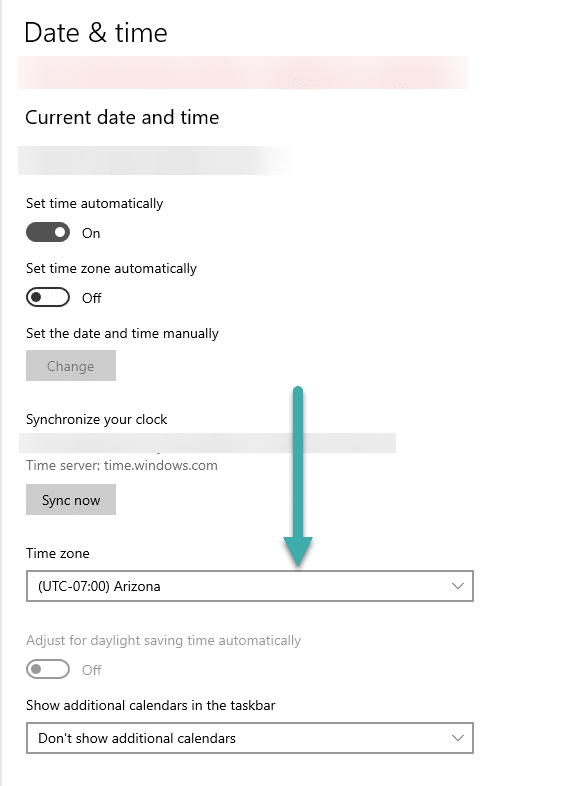Ini pertanyaan dari Monica:
Saya sering melakukan perjalanan bisnis melintasi zona waktu yang berbeda dan setiap kali itu terjadi, jelas pengaturan waktu Teams dan Outlook.com salah, tampaknya itu sebenarnya libur satu jam. Apakah ada cara agar saya dapat menyesuaikan zona waktu dengan mudah di Microsoft 365 sehingga waktu rapat kalender saya tetap benar?
Terima kasih atas pertanyaannya. Lihat di bawah jawaban kami, jika ada pertanyaan lanjutan, beri tahu kami.
Ubah pengaturan waktu Microsoft Teams di Office 365
Jika Anda menggunakan versi web Teams, silakan lanjutkan sebagai berikut:
- Buka browser web favorit Anda, dan masuk ke Microsoft Office 365 .
- Masukkan login dan kata sandi Microsoft 365 Anda. Kemungkinan besar ini mirip dengan kredensial domain Anda.
- Di tajuk Anda, tekan tombol Pengaturan roda gigi.
- Dialog Pengaturan akan terbuka.
- Tekan tautan Ubah Bahasa Anda .
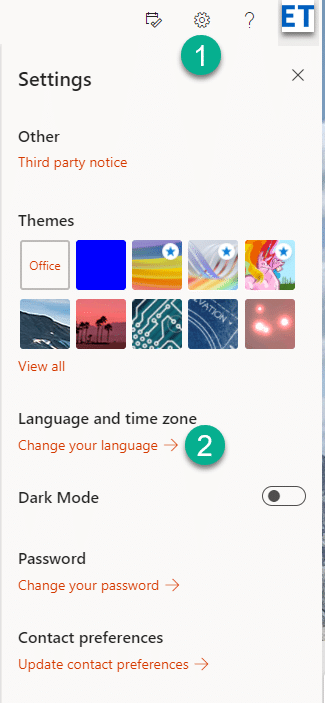
- Selanjutnya, dalam dialog Pengaturan dan Privasi, perluas bagian Zona Waktu.
- Selanjutnya, tekan tombol perintah Ubah zona waktu.
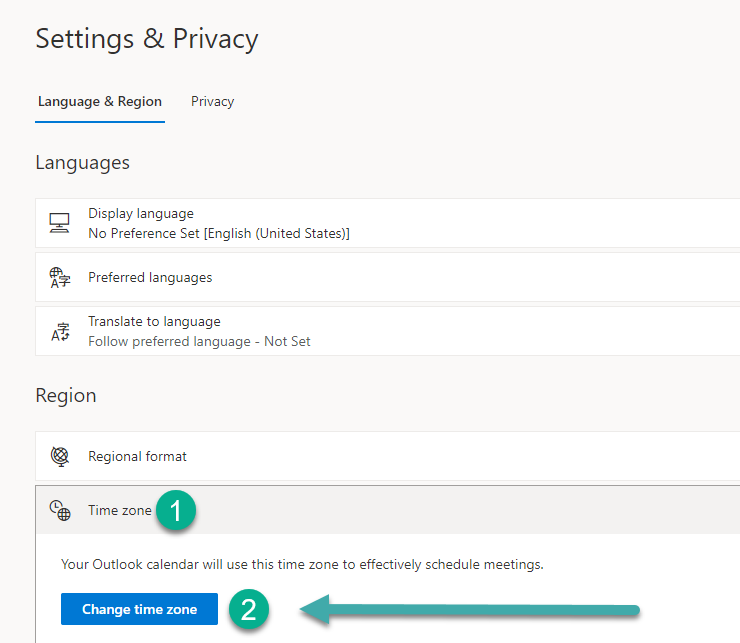
- Selanjutnya gunakan kotak Pencarian untuk mengetik Zona Waktu Anda seperti yang ditunjukkan di bawah ini:
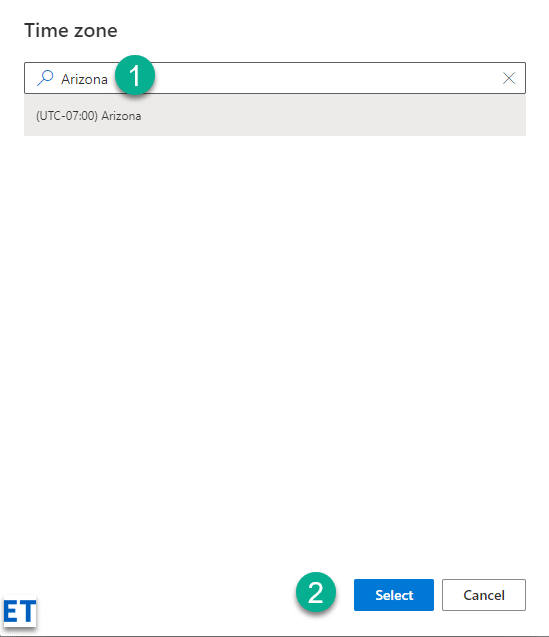
- Terakhir, lanjutkan dan tekan Select. Pengaturan Zona waktu untuk seluruh rangkaian aplikasi Microsoft 365 – termasuk Microsoft Teams dan Outlook telah diubah.
Zona waktu tim berbeda dari komputer
Setelah menyesuaikan pengaturan waktu di office.com untuk versi web Teams, kemungkinan besar pengaturan waktu di aplikasi Teams tidak akan sinkron dengan desktop Anda. Jika demikian, silakan lanjutkan seperti yang dijelaskan di bagian berikutnya.
Pengaturan waktu untuk versi Teams Desktop
Jika Anda telah mengunduh dan menginstal klien Microsoft Teams Desktop, Anda perlu menentukan pengaturan Waktu di komputer Windows lokal Anda.
- Pada bilah tugas desktop Windows Anda, tekan tombol Cari (ikon kaca pembesar).
- Di bilah Pencarian , ketik: Ubah Zona waktu.
- Dialog Tanggal & Waktu akan muncul.
- Menggunakan drop down Time Zone , lanjutkan dan sesuaikan zona waktu seperti yang ditunjukkan di bawah ini.
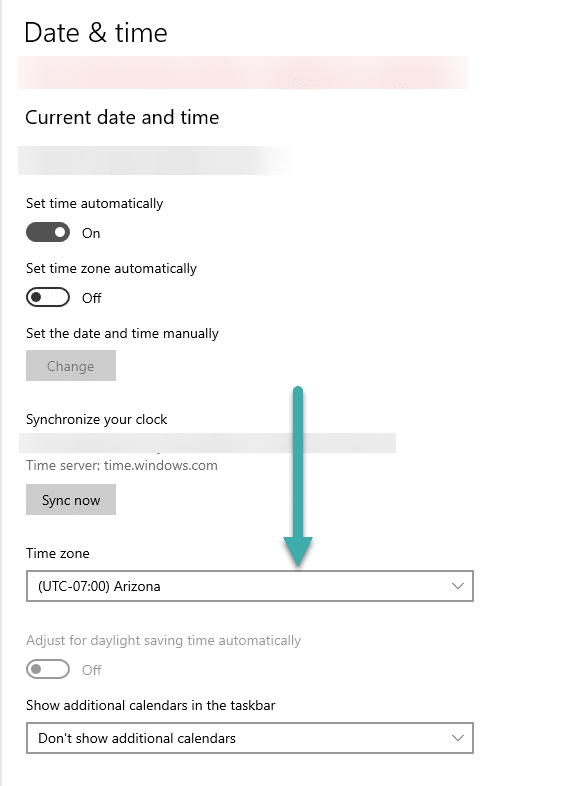
Tip dan Pemecahan Masalah
Untuk memecahkan masalah umum saat mengubah zona waktu di Microsoft Teams, dan untuk mengelola zona waktu secara efektif, ikuti tips berikut. Untuk mengubah zona waktu, menyelesaikan masalah umum, dan tips tambahan, lihat sub-bagian – Memecahkan masalah umum saat mengubah zona waktu dan Tips tambahan untuk mengelola zona waktu di Microsoft Teams.
Memecahkan masalah umum saat mengubah zona waktu
Pergantian zona waktu dapat menyebabkan masalah. Berikut 3 langkah untuk memperbaikinya dengan mudah!
Periksa pengaturan perangkat:
- Buka menu pengaturan.
- Temukan “Tanggal & Waktu” atau “Waktu & Tanggal".
- Pastikan zona waktu yang tepat dipilih.
Mulai ulang perangkat:
- Matikan sepenuhnya.
- Tunggu beberapa detik, lalu hidupkan kembali.
- Periksa apakah zona waktu diperbarui.
Sinkronisasi dengan server waktu online:
- Buka “Tanggal & Waktu” atau “Waktu & Pengaturan Tanggal” lagi.
- Aktifkan opsi untuk menyinkronkan secara otomatis dengan server waktu online.
- Dengan begitu, Anda selalu mendapatkan waktu setempat yang akurat.
Hal yang perlu diingat: Aplikasi/layanan tertentu mungkin memerlukan langkah tambahan untuk memperbarui pengaturan zona waktu, jadi periksa dokumentasi atau sumber daya dukungannya untuk mendapatkan bantuan.
Fakta Menarik: Menurut Dukungan Apple, mengubah zona waktu secara manual dapat memengaruhi acara kalender dan pengingat, jadi selesaikan masalah apa pun secepatnya!
Tips tambahan untuk mengelola zona waktu di Microsoft Teams
Mengelola zona waktu di Microsoft Teams bisa jadi rumit. Tapi tips ini bisa membantu!
Pastikan pengaturan zona waktu di profil Anda akurat.
Saat menjadwalkan apa pun, pertimbangkan zona waktu semua peserta.
Gunakan widget atau aplikasi jam dunia untuk menampilkan beberapa kali sekaligus.
Selain itu, perhatikan perubahan musim panas dan sesuaikan.
Manajemen waktu adalah kuncinya.
Manfaatkan fitur Teams untuk mengelola zona waktu dan meningkatkan produktivitas.